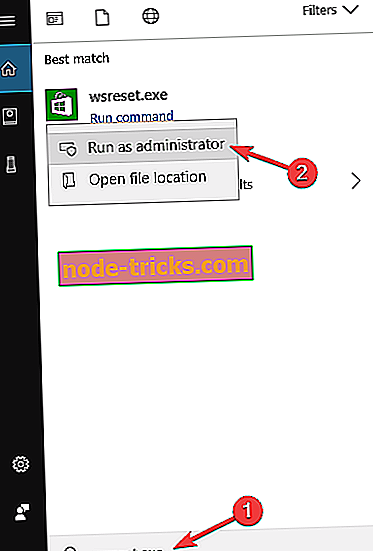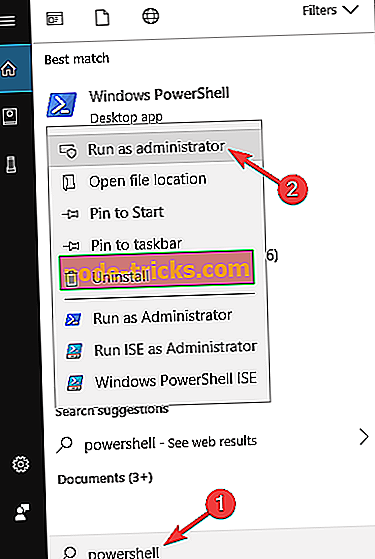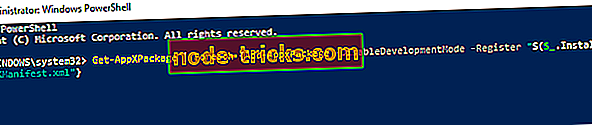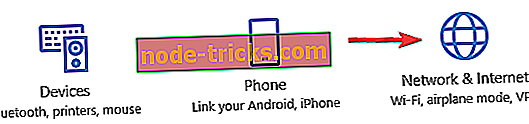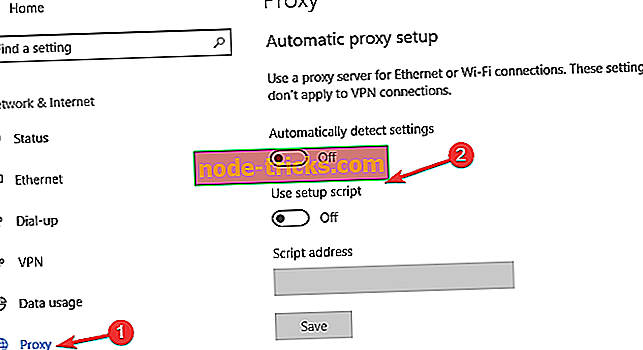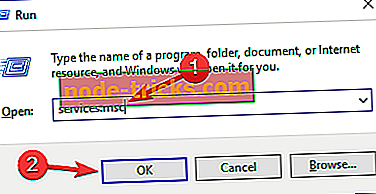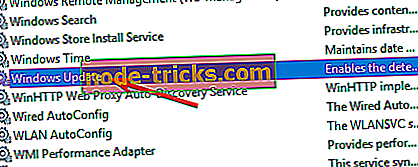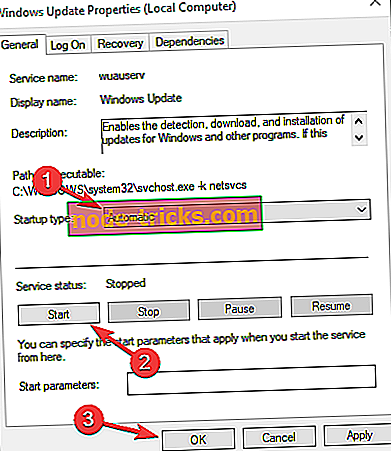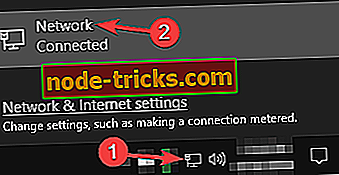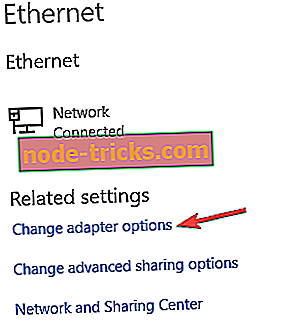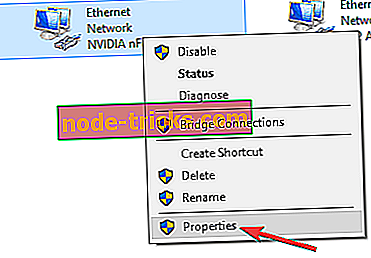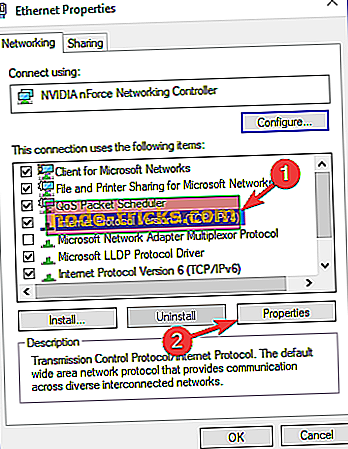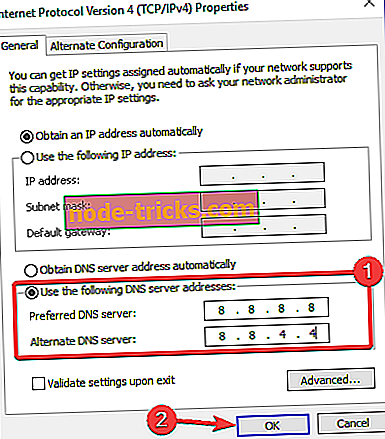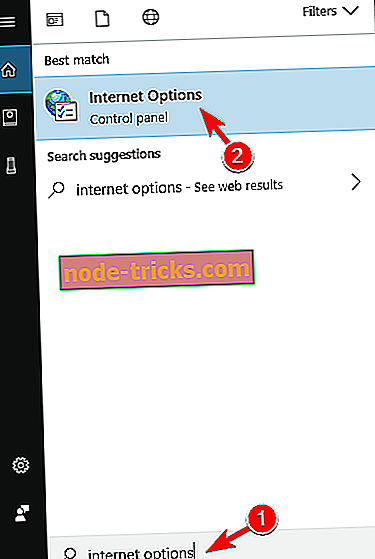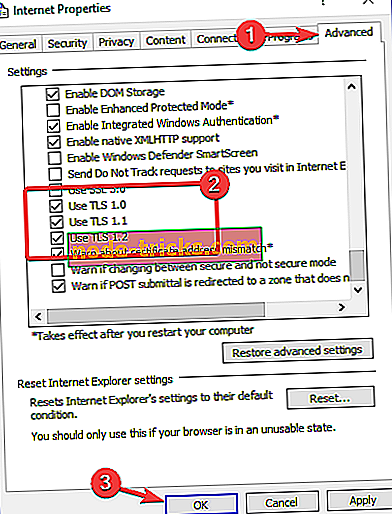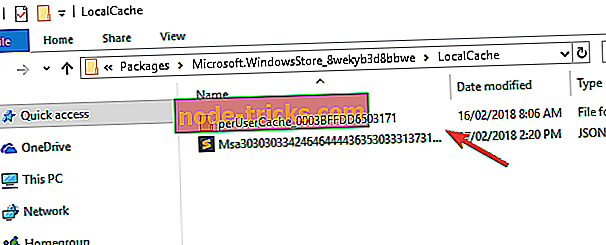Пълна корекция: Сървърът се натъкна на грешка "0x80072F05" в Windows 10
Windows 10 донесе всякакви невероятни функции, но въпреки всичките му нови функции и подобрения, има някои проблеми, които могат да се случат от време на време. Една от грешките, които получават потребителите е Сървърът се препъна Кодът на грешката е 0x80072F05, така че нека да проучим и да видим как да поправим този проблем.
Какво да правите, когато сървърът се сблъска с кода за грешка 0x80072F05
Сървърът може да бъде досадна грешка, която ще ви попречи да използвате Магазина на Windows. Като говорим за тази грешка, потребителите съобщиха за следните проблеми, свързани с нея:
- 80072ee7 Магазин за Windows 10 - Много потребители съобщават за грешка 80072ee7, докато използват Windows Store. Трябва обаче да можете да го поправите, като използвате някое от нашите решения.
- Кешът на магазина на Windows може да е повреден - Понякога тази грешка може да се появи, ако кешът на магазина на Windows е повреден. Можете обаче да отстраните проблема, като просто изтриете кеша.
- Страницата на сървъра не може да бъде заредена - това е друг вариант на тази грешка и ако го срещнете, не забравяйте да опитате да деактивирате антивирусната си програма и да проверите дали това помага.
- Сървърът се препъна 0x8000ffff - Понякога този код на грешка може да се появи, докато се опитвате да използвате Магазина на Windows. Ако това се случи, опитайте да деактивирате прокси сървъра и проверете дали това ви помага.
- Магазинът на Windows 10 не може да се свърже със сървъра - ако имате този проблем, може да опитате да регистрирате отново приложенията си в Windows Store. Няколко потребители съобщиха, че това решение работи за тях, така че не забравяйте да го изпробвате.
- Сървърът се сблъска с магазина на Windows - това е сравнително често срещан проблем с Windows Store и за да го поправите, уверете се, че сте проверили дали се изпълняват необходимите услуги.
Тази грешка обикновено възниква при опит за достъп до Магазина на Windows, но има няколко налични решения.
Първото нещо, което трябва да знаете за този проблем е, че понякога може да има вътрешни проблеми с Магазина на Windows, така че най-доброто решение е да изчакате известно време и да обновите страницата, за да видите дали проблемът е разрешен. Освен това винаги е добре да поддържате Windows актуализиран, тъй като актуализациите предлагат поправки към такива вътрешни проблеми. Също така, ако имате проблеми с Windows Store, може да искате временно да деактивирате антивирусния софтуер и да опитате отново.
Решение 1 - Проверете антивирусната си защита
Използването на антивирусна защита е важно, ако искате да защитите компютъра си от злонамерен софтуер. Понякога обаче антивирусните настройки могат да попречат на връзката ви с мрежата, което води до появата на грешка в сървъра . За да разрешите този проблем, препоръчително е да проверите настройките на антивирусния софтуер и да деактивирате настройките, които могат да попречат на мрежовата връзка.
Потребителите на Avast съобщиха, че трябва да активират режима за споделяне на интернет в настройките на защитната стена, за да разрешат този проблем, така че не забравяйте да го направите. Ако не можете да намерите тази функция или проблемът продължава, можете да помислите за преминаване към друго антивирусно решение.
Има много чудесни антивирусни решения на пазара, но в момента най-добрите са Bitdefender, BullGuard и Panda Antivirus, така че ако имате този проблем, ние ви препоръчваме да замените антивирусния софтуер с някой от тези инструменти и да проверите дали това решава проблем.
Решение 2 - Настройте часа и датата си
Това звучи малко просто, но понякога, ако по някаква причина времето и датата ви не са правилни, Магазинът на Windows ще ви даде тази грешка, така че най-простото решение е просто да проверите времето и датата си и да видите дали е правилно. Много потребители съобщиха, че това решение работи за тях, затова ви препоръчваме да го изпробвате.
Решение 3 - Изчистване на кеша на магазина на Windows
Това е просто решение, просто трябва да изпълните едно приложение, за да изчистите кеша. Направете следното:
- В лентата за търсене въведете WSReset.exe и я стартирайте като администратор, като щракнете с десния бутон върху него и изберете Run as administrator .
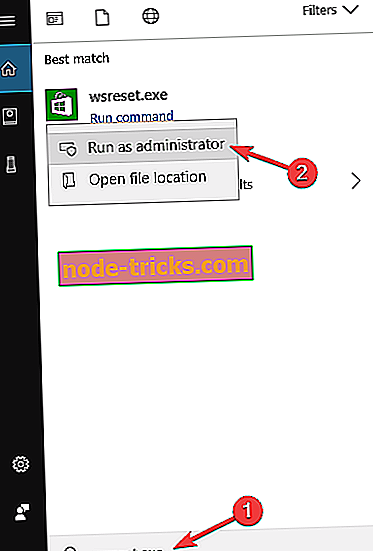
- Магазинът на Windows ще се отвори и ще получите съобщение, че кешът за магазина е изчистен. Вече можете да преглеждате магазина за приложения .
След като изчистите кеша, проверете дали проблемът е разрешен.
Решение 4 - Пререгистрирайте приложенията на Windows Store
- В лентата за търсене въведете Powershell и изберете Windows PowerShell от списъка, щракнете с десния бутон върху него и изберете Run as administrator .
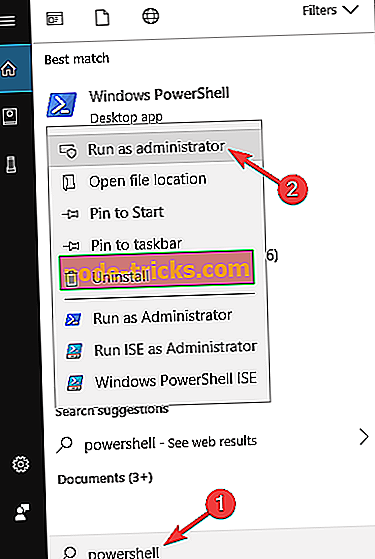
- Когато PowerShell се отвори, въведете следната команда и натиснете Enter:
- Get-AppXPackage | Foreach {Add-AppxPackage -DisableDevelopmentMode -Regist "$ ($ _. InstallLocation) AppXManifest.xml"}
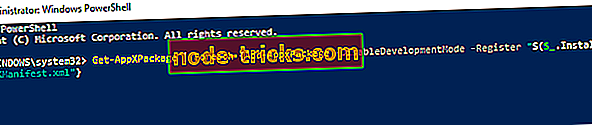
- Get-AppXPackage | Foreach {Add-AppxPackage -DisableDevelopmentMode -Regist "$ ($ _. InstallLocation) AppXManifest.xml"}
- Компютърът ще се рестартира, когато процесът приключи.
Решение 5 - Деактивиране на прокси сървъра
Много потребители използват прокси, за да защитят поверителността си онлайн, но вашият прокси сървър може да попречи на връзката ви с интернет и да причини грешка на сървъра . За да разрешите този проблем, трябва само да деактивирате прокси сървъра на Windows 10. Това е доста просто и можете да го направите, като изпълните следните стъпки:
- Отворете приложението Настройки . Можете да направите това бързо, като натиснете клавиша Windows + I.
- Когато се отвори приложението Настройки, отидете в Мрежа и интернет .
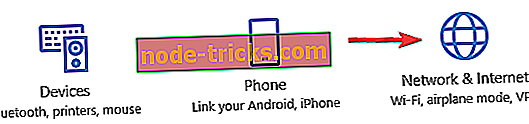
- В менюто отляво изберете Proxy и в десния панел забранете всички опции.
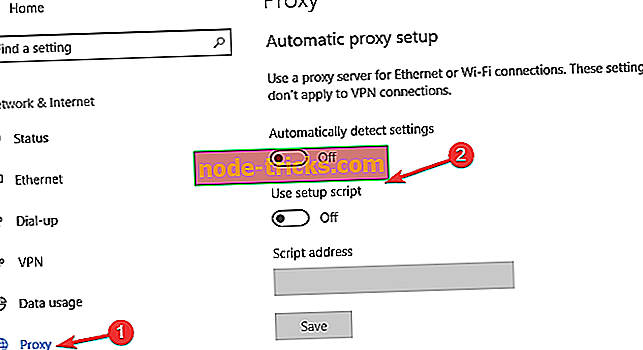
След като направите това, проверете дали проблемът е разрешен. Ако все още искате да защитите поверителността си онлайн, може да искате да използвате VPN вместо прокси. На пазара има много големи VPN приложения, но CyberGhost VPN предлага най-добрата защита и няма да се намесва в Windows Store като прокси, така че не забравяйте да го изпробвате.
Решение 4 - Проверете дали се изпълняват необходимите услуги
Ако получавате Съобщението за грешка при сървъра, когато се опитвате да използвате Магазина на Windows, проблемът може да са вашите услуги. Магазинът на Windows изисква определени услуги, за да се изпълнява правилно и ако една или повече услуги не се изпълняват, може да се сблъскате с тази грешка.
За да разрешите проблема, трябва да проверите дали необходимите услуги се изпълняват. За да направите това, изпълнете следните стъпки:
- Натиснете клавиша Windows + R и въведете services.msc . Сега натиснете Enter или щракнете върху OK .
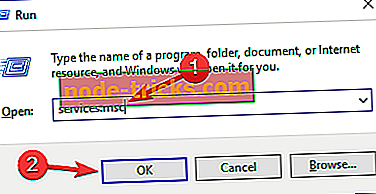
- Ще се появи списък с услугите. Намерете услугата Windows Update и щракнете два пъти върху нея, за да отворите неговите свойства.
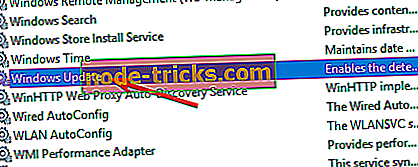
- Задайте Тип на стартиране на Автоматично или Автоматично (Забавен старт) и щракнете върху Старт, за да стартирате услугата. Сега кликнете върху Приложи и OK, за да запазите промените.
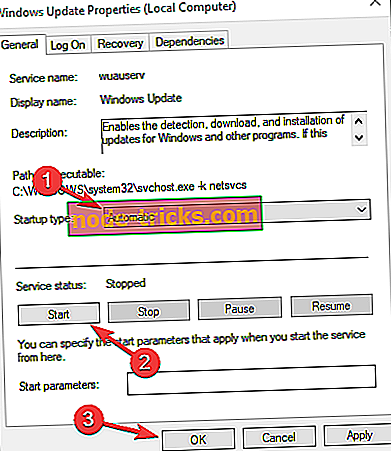
- По избор: Повторете и предишната стъпка за услугата Център за защита .
След като активирате и двете услуги, проблемът трябва да бъде разрешен и ще можете да използвате Магазина на Windows без никакви проблеми. Много потребители съобщиха, че това решение е решило проблема за тях, затова Ви препоръчваме да го изпробвате.
Решение 5 - Промяна на DNS
Понякога вашият DNS може да бъде проблем и причината грешката на сървъра да се появи. За да разрешите проблема, препоръчително е да преминете към DNS на Google. Това е доста просто и можете да го направите, като изпълните следните стъпки:
- Кликнете с десния бутон върху мрежовия бутон в долния десен ъгъл и изберете мрежата от менюто.
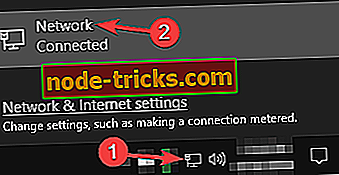
- Сега изберете Промяна на опциите на адаптера .
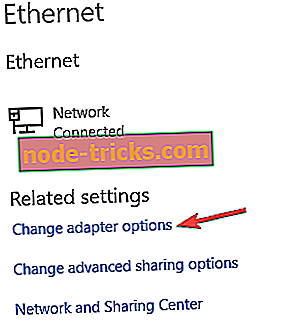
- Ще се появят наличните мрежи. Кликнете с десния бутон върху текущата си мрежа и изберете Properties от менюто.
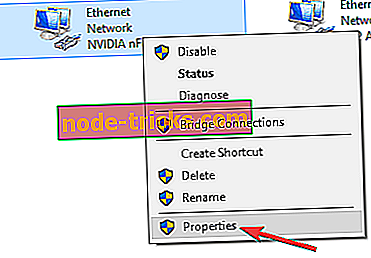
- Изберете Internet Protocol Version 4 (TCP / IPv4) и щракнете върху бутона Свойства .
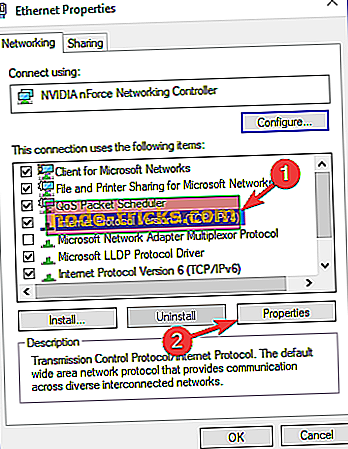
- Изберете Използване на следните адреси на DNS сървъри и задайте Предпочитан DNS сървър на 8.8.8.8 и Алтернативен DNS сървър на 8.8.4.4 . Кликнете върху OK, за да запазите промените.
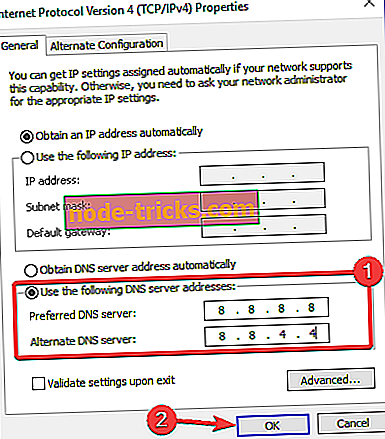
След като направите това, проверете дали проблемът е разрешен. Имайте предвид, че интернет връзката ви може да е малко по-бавна след преминаването към DNS на Google, но проблемът с Microsoft Store трябва да бъде решен напълно.
Решение 6 - Променете интернет опциите си
Според потребителите понякога вашите интернет опции могат да попречат на вашата мрежа и да доведат до появата на грешка в сървъра . За да разрешите този проблем, трябва да промените настройките си. Това е доста просто и можете да го направите, като изпълните следните стъпки:
- Натиснете клавиша Windows + S и въведете опциите за интернет . Изберете Internet Options от менюто.
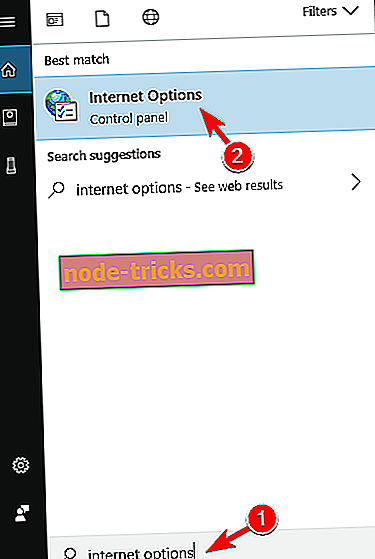
- Когато се отвори прозорецът за интернет свойства, отворете раздела Разширени и проверете Използване на TLS 1.0, Използвайте TLS 1.1 и Използвайте TLS 1.2 . Сега кликнете върху Приложи и OK, за да запазите промените.
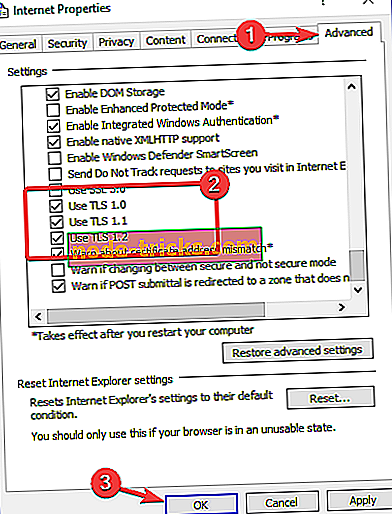
Тези три опции трябва да бъдат активирани по подразбиране, но те могат да станат деактивирани по различни причини. След като ги активирате, проблемът трябва да бъде разрешен. Много потребители съобщиха, че това решение работи за тях, така че не забравяйте да го изпробвате.
Решение 7 - Изтриване на локалния кеш от директорията на Windows Store
Понякога може да се сблъскате Грешката в сървъра да е повредена е кешът на магазина на Windows. Можете обаче лесно да коригирате този проблем, като изтриете ръчно кеша. За да направите това, изпълнете следните стъпки:
- Натиснете клавиша Windows + R и въведете % localappdata% . Сега натиснете Enter или щракнете върху OK .

- Отидете до папките Microsoft.WindowsStore_8wekyb3d8bbwe директорията LocalCache и изтрийте всички файлове от нея.
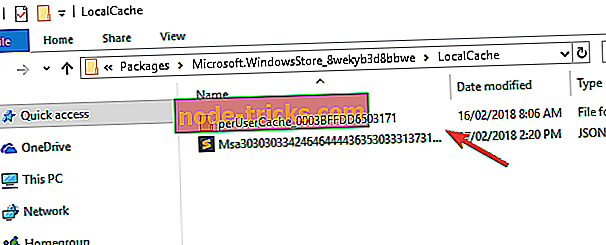
След това трябва да можете да използвате Windows Store без никакви проблеми.
Това би било всичко, надявам се поне едно от тези решения да ви помогне да разрешите това съобщение за грешка. Също така, ако имате някакви други проблеми в Windows 10, разгледайте нашия раздел Windows 10 Fix, и може би ще намерите решението.